iPod touch Användarhandbok
- Välkommen
- Nyheter i iOS 12
-
- Väcka och låsa upp
- Lära dig grundläggande gester
- Utforska hemskärmen och appar
- Ändra inställningarna
- Ta en skärmavbild
- Justera volymen
- Ändra eller stänga av ljudet
- Söka efter innehåll
- Använda och anpassa Kontrollcenter
- Visa och ordna vyn Idag
- Nå funktioner från låsskärmen
- Resa med iPod touch
- Ställa in skärmtid, kvoter och begränsningar
- Synkronisera iPod touch med iTunes
- Ladda och övervaka batteriet
- Lär dig vad statussymbolerna betyder
-
- Tillbehör som följer med iPod touch
- Ansluta Bluetooth-enheter
- Strömma ljud och video till andra enheter
- Styra ljud på flera enheter
- AirPrint
- Använda Magic Keyboard
- Handoff
- Använda universella urklipp
- Ringa och besvara Wi-Fi-samtal
- Använda iPhone för att dela en Wi‑Fi-anslutning
- Överföra filer med iTunes
-
-
- Starta om iPod touch
- Tvinga iPod touch att starta om
- Uppdatera iOS-programvara
- Säkerhetskopiera iPod touch
- Återställa iPod touch-inställningarna till förvalen
- Återskapa iPod touch
- Sälja eller ge bort iPod touch
- Radera allt innehåll och alla inställningar
- Installera eller ta bort konfigurationsprofiler
-
- Komma igång med hjälpmedelsfunktioner
- Hjälpmedelsgenvägar
-
-
- Aktivera och öva på VoiceOver
- Ändra inställningar för VoiceOver
- Lära dig VoiceOver-gester
- Styra iPod touch med VoiceOver-gester
- Styra VoiceOver med rotorn
- Använda tangentbordet på skärmen
- Skriva med fingret
- Styra VoiceOver med Magic Keyboard
- Skriva punktskrift på skärmen med hjälp av VoiceOver
- Använda en punktskriftsdisplay
- Använda VoiceOver i appar
- Läsa upp markering, läs upp skärm, tal vid skrift
- Zooma in på skärmen
- Förstorare
- Skärminställningar
-
- Guidad åtkomst
- Copyright
Fråga Siri på iPod touch
Ett snabbt sätt att få saker gjorda är att prata med Siri. Be Siri att översätta en fras, ställa in en timer, hitta en plats, tala om vad det ska bli för väder med mera. Ju mer du använder Siri, desto bättre vet Siri vad du behöver.
Om du vill använda Siri måste iPod touch vara ansluten till internet.
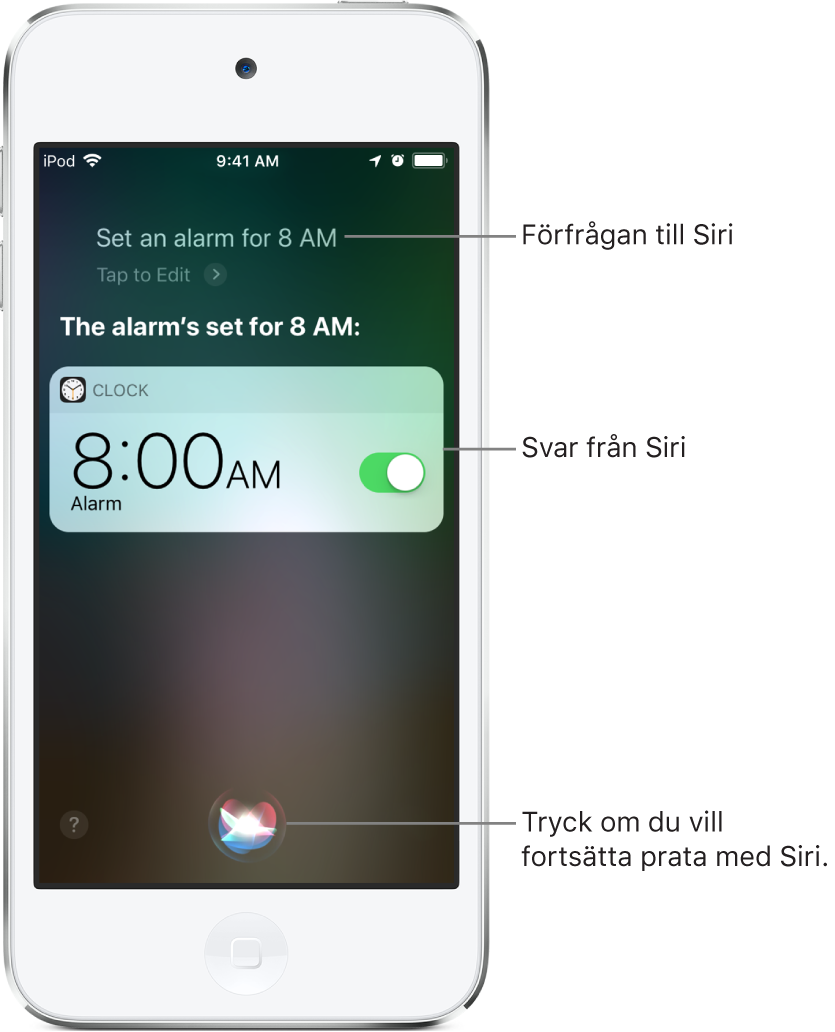
Ställa in Siri
Om du inte ställde in Siri första gången du ställde in iPod touch öppnar du Inställningar ![]() > Siri och sökning och aktiverar följande:
> Siri och sökning och aktiverar följande:
Lyssna efter ”Hej Siri”.
Tryck på hemknappen för Siri.
Kalla på Siri med rösten
Säg ”Hej Siri” och ställ sedan en fråga eller be Siri att göra något åt dig.
Fråga Siri. Säg till exempel ”Hej Siri, hur är vädret idag?” eller ”Hej Siri, ställ in ett alarm på kl. 08:00”.
Om du vill ställa fler frågor eller be Siri att göra något mer trycker du på ![]() .
.
iPod touch måste vara anslutna till en strömkälla för att du ska kunna använda ”Hej Siri”.
Kalla på Siri med en knapp
Håll på hemknappen, eller om du använder ett headset håller du på mittknappen eller samtalsknappen.
När Siri har aktiverats ställer du en fråga eller ber Siri att göra något åt dig.
Fråga Siri. Säg något i stil med ”Vad är 18 procent av 225?” eller ”Ställ in timern på 3 minuter”.
Om du vill ställa fler frågor eller be Siri att göra något mer trycker du på ![]() .
.
Uppföljning med Siri
Svaret på skärmen från Siri innehåller i många fall information eller bilder som du kan trycka på om du vill få mer information eller utföra fler åtgärd. Om du t.ex. ber Siri att översätta en fras läser Siri upp översättningen och visar den på skärmen. Du kan spela upp översättningen igen genom att trycka på ![]() .
.
Fråga Siri. Du kan t.ex. säga: ”How do you say what are the most popular dishes in your restaurant in Chinese?”
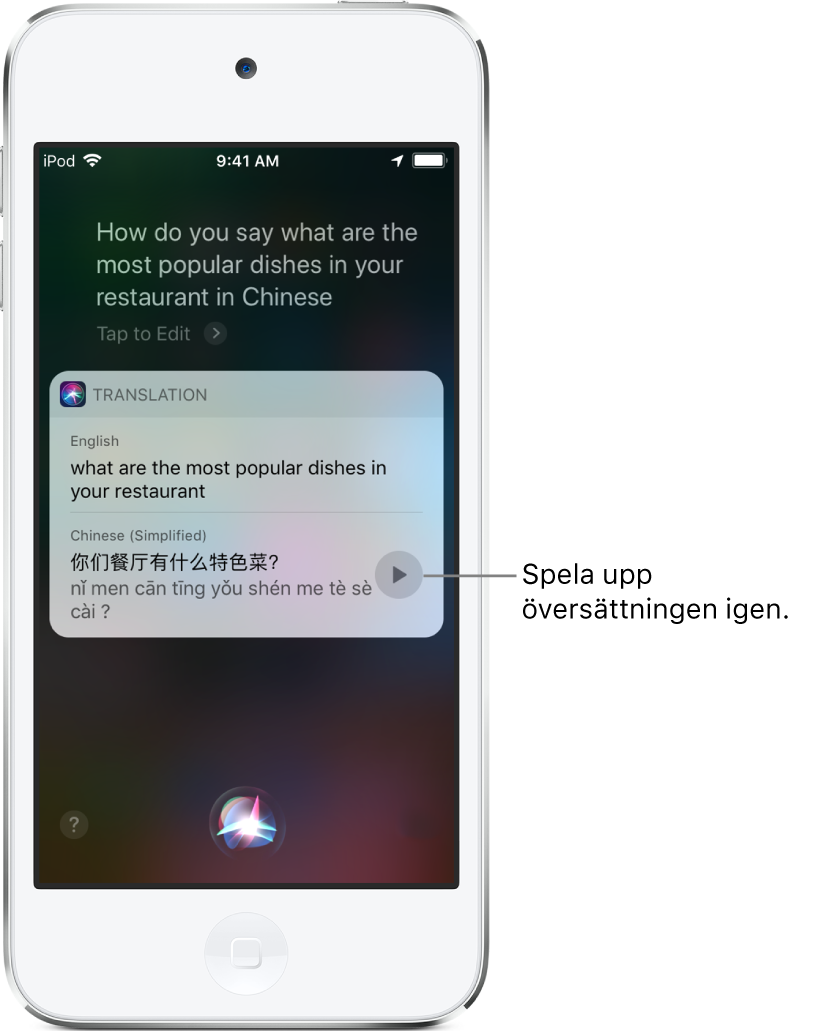
Obs! Du hittar mer information om vilka språköversättningar som stöds av Siri i din region på webbplatsen Tillgängliga funktioner i iOS.
Ta reda på vad Siri kan göra mer
Fråga Siri. Du kan t.ex. säga: ”Vad kan du göra?”
Du kan också trycka på ![]() när du har kallat på Siri.
när du har kallat på Siri.
Rätta om Siri missuppfattar det du säger
Formulera om frågan: Tryck på
 och formulera om frågan.
och formulera om frågan.Bokstavera delar av frågan: Tryck på
 och upprepa frågan, men bokstavera ord som Siri inte har förstått. Säg t.ex. ”Ring” och bokstavera sedan personens namn.
och upprepa frågan, men bokstavera ord som Siri inte har förstått. Säg t.ex. ”Ring” och bokstavera sedan personens namn.Ändra din fråga med text: Tryck på Tryck för att ändra ovanför svaret från Siri och använd sedan tangentbordet på skärmen.
Ändra ett meddelande innan du skickar det: Säg ”Ändra det”.
Förhindra att iPod touch svarar på ”Hej Siri”
Lägg ned iPod touch med framsidan nedåt eller öppna Inställningar ![]() > Siri och sökning och stäng av Lyssna efter ”Hej Siri”.
> Siri och sökning och stäng av Lyssna efter ”Hej Siri”.